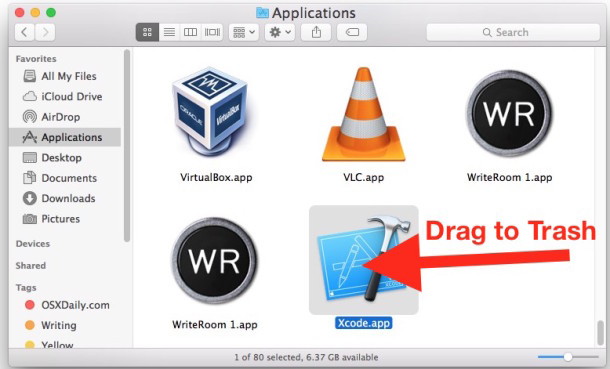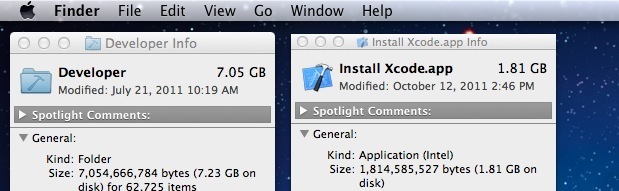- FAQ: как удалить пакет Xcode
- Question: Q: How do I delete Xcode projects?
- Helpful answers
- Как удалить xcode 2021
- БАГ НА НЕВИДИМОСТЬ В ГРЭННИ! — Granny
- Удалите Xcode 10, Xcode 9, Xcode 8 и т. Д. Из Mac OS X
- Полностью удалить XCode из Mac OS X
- Зачем удалять Xcode?
- Удалите Xcode Unix Development Toolkit
- Удалить папку Xcode Developer и только содержимое
- Удалить поддержку системы Xcode
- Расположение файлов данных Xcode
- Убираем мусор от XCode
- 1. DeviceSupport
- 2. Archives
- 3. iOS Device Support
- Как удалить XCode
- Удалите Xcode 9, Xcode 8 и т. Д. Из Mac OS X
- Полностью удалить Xcode из Mac OS X
- Зачем удалять Xcode?
- Удаление инструментария разработки Unix Xcode
- Удаление папки разработчика и содержимого Xcode
- Удаление поддержки системы Xcode
FAQ: как удалить пакет Xcode

К нам поступил следующий вопрос:
Расскажите пожалуйста об этом
комплекте Xcode. что это за зверь такой, и
нужен ли он на компе. и если нет то как его
удалить.
Пакет Xcode нужен преимущественно разработчикам программ для Mac OS X и iOS. Рядовому пользователю, не знакомому с тонкостями программирования под яблочные устройства, он нужен крайне редко. Среди основных побочных способов использования Xcode можно отметить:
- правку файлов PLIST у кекстов и в настройках системы
- создание и правку установочных пакетов PKG и MPKG
- забавы с симуляторами iPhone и iPad
При этом Xcode весит немало. Более того, если он ставился в связке с iPhone SDK — т.е. специальными инструментами для разработки под iOS, он отъест ещё несколько гигабайт дискового пространства. Поэтому часто встаёт вопрос о том, как удалить весь этот пакет.
Apple не предусмотрела никакой специальной программы-деинсталлятора. Удаление всех программ Xcode через AppZapper тоже ничем хорошим не кончится — весь мусор из системы вам всё равно не вычистить. Единственный способ чисто и быстро удалить Xcode целиком — это команда в Терминале.
Запустите Терминал через Spotlight или из папки Программы/Служебные программы. Введите команду
Нажмите Enter. Затем введите пароль учётной записи вслепую и нажмите Enter. Теперь можно удалить сам Xcode. Введите:
/Developer/Library/uninstall-devtools —mode=all
Обратите внимание на двойной дефис перед mode — это не опечатка, вводить нужно именно так. Удаление займёт несколько минут и будет сопровождаться огромным количеством служебных сообщений на экране. Когда вы снова увидите пустую строку с курсором, процесс будет окончен.
Если Xcode устанавливался не в папку /Developer, а куда-то ещё, то содержание команды нужно поменять соответствующим образом. Но куда бы вы ни ставили Xcode, в подпапке Library в его директории всегда будет лежать бинарный файл uninstall-devtools, который и предназначен для удаления всего пакета.
Источник
Question: Q: How do I delete Xcode projects?
I have deleted the finder folder for the projects however, the Xcode launcher (where you can start new projects or playgrounds) still has the projects on the side. When I click on them it says it cannot find the folder as I have already deleted it. How can I then remove it from the launcher? Pressing Command-Delete or just delete does not work
MacBook Pro with Retina display, Mac OS X (10.7.5)
Posted on Jan 10, 2018 12:29 AM
Helpful answers
I understand from your post you deleted the finder folder for your projects but they are still showing up when launching Xcode.
- In Finder, delete the project folder. (If you don’t know where it is, open the project in Xcode and right click on project name in the Project Navigator. Choose Show in Finder.)
- In Xcode, remove the deleted project from the menu. (Go to File > Open Recent > Clear Menu. This will clear all of your recent projects from this menu and the startup menu.)
Hope this helps.
Cheers!
Jan 10, 2018 1:19 PM
There’s more to the conversation
Loading page content
Page content loaded
I understand from your post you deleted the finder folder for your projects but they are still showing up when launching Xcode.
- In Finder, delete the project folder. (If you don’t know where it is, open the project in Xcode and right click on project name in the Project Navigator. Choose Show in Finder.)
- In Xcode, remove the deleted project from the menu. (Go to File > Open Recent > Clear Menu. This will clear all of your recent projects from this menu and the startup menu.)
Hope this helps.
Cheers!
Источник
Как удалить xcode 2021
БАГ НА НЕВИДИМОСТЬ В ГРЭННИ! — Granny
Ниже приведены новые простые инструкции по удалению современных версий Xcode. Удаление старых версий XCode также рассматривается, это подробное руководство по удалению XCode с любого Mac независимо от версии и выпуска Mac OS X.
XCode — это набор разработчика Apple для iOS и Mac OS X, он необходим, если вы собираетесь писать приложения для любой из ОС, а в его установку входит ряд других полезных утилит, помимо основной IDE. К дополнительным аспектам относятся такие вещи, как Interface Builder, iPhone Simulator, Quartz Composer, Dashcode, gcc, dtrace, perl, python, ruby и многие другие, которые используются помимо разработки под iOS и Mac OS X, добавляя ценные утилиты для твикеров и администраторов. инструментарии.
Установка Xcode — это всего лишь вопрос загрузки его из Mac App Store, но что, если вы хотите удалить Xcode?
Как удалить XCode зависит от того, какую версию вы пытаетесь удалить с Mac. Сначала мы расскажем об удалении более новых версий Xcode, а затем об удалении более старых версий приложения.
Удалите Xcode 10, Xcode 9, Xcode 8 и т. Д. Из Mac OS X
Чтобы удалить более новые версии XCode, очень похоже на удаление любого другого приложения с Mac:
- Перейдите в папку / Applications / и найдите приложение «Xcode».
- Перетащите «XCode» в корзину и очистите корзину, как обычно, щелкнув правой кнопкой мыши значок корзины и выбрав «Очистить корзину».
Затем вы, вероятно, захотите удалить пользовательскую папку инструментов разработчика, найденную в следующем месте. Обратите внимание, что это включает в себя данные разработчика пользователя, поэтому не делайте этого, если у вас есть проекты и другие данные в XCode, которые вы не создали в другом месте. или вы иначе заботитесь о:
/ Library / Developer /, папка пользователя должна содержать папки «Xcode» и «CoreSimulator»:
- Откройте домашний каталог пользователя и перейдите в библиотеку
- Посетите папку «Разработчик» и удалите ее
Удаление этих папок вместе с приложением должно восстановить около 11 ГБ дискового пространства с Mac, и OS X больше не будет иметь Xcode. Если вы установили инструменты командной строки отдельно, на них не должно повлиять удаление самого xcode.
Обновление: наши читатели отметили, что Xcode 4.3 значительно упрощает этот процесс, объединяя Xcode в одно приложение. Поэтому данное руководство наиболее актуально для более старых версий. XCode 4.3 и более поздние версии должны быть в состоянии удалить, как и любое другое приложение Mac, в то время как более старые версии XCode требуют ручного процесса, описанного ниже.
Полностью удалить XCode из Mac OS X
Обратите внимание, что удаление Xcode отличается для более ранних выпусков приложения. Приведенные ниже указания по-прежнему действительны для всех более ранних версий XCode, однако вы обнаружите, что это не то же самое, что удаление общих приложений Mac или даже отключение приложений по умолчанию, поскольку XCode занимает гораздо большую площадь, поэтому для удаления XCode вам нужно будет рисковать в командной строке.
Это удалит все, что связано с Xcode с Mac:
- Запустите Терминал, найдите в / Applications / Utilities / и введите следующее:
sudo /Developer/Library/uninstall-devtools —mode=all
Не забудьте удалить приложение Xcode Install
Если вы удаляете Xcode, исходное приложение Install Xcode, вероятно, все еще находится в папке / Applications /, загруженной из Mac App Store, не забудьте удалить это тоже, иначе вы тратите 1, 8 ГБ дискового пространства.
Зачем удалять Xcode?
Если вы не используете XCode или сопутствующие утилиты, рекомендуется удалить пакет. Зачем? Самая простая причина в том, что XCode занимает много дискового пространства, как правило, минимум 7 ГБ дискового пространства используется для установки, а одно только приложение установки — еще 1, 8 ГБ, это много места для хранения, занимаемого чем-то, что потенциально бесполезный.
Теперь, когда мы рассмотрели основной процесс удаления всего, что связано с XCode, и почему некоторые люди выиграют от этого, мы углубимся в некоторую более конкретную информацию и некоторые другие варианты удаления, которые могут быть полезны для некоторых пользователей.
Во-первых, приведенная выше команда удаления с параметром -mode = all фактически запускает три отдельных сценария, облегчающих процесс удаления, для тех, кому интересно, эти отдельные сценарии:
/Library/Developer/Shared/uninstall-devtools
/Library/Developer/4.1/uninstall-devtools
/Developer/Library/uninstall-developer-folder
Их не нужно запускать независимо, хотя вы можете сделать это, если хотите, подробнее об этом ниже.
Если вы хотите выборочно удалить части XCode, а не все, используйте команды ниже. В этом нет необходимости, если вы запускаете указанную выше команду –mode = all.
Удалите Xcode Unix Development Toolkit
Если вы хотите удалить только часть командной строки, вы можете сделать это с помощью этой команды:
sudo /Developer/Library/uninstall-devtools —mode=unixdev
Это на самом деле связано с вышеупомянутым скриптом «/ Library / Developer / Shared / uninstall-devtools». Лично я считаю, что набор инструментов для Unix является одним из наиболее полезных аспектов установки Xcode, поэтому я не уверен, почему вы захотите это сделать, но приятно знать, что вы можете это сделать.
Удалить папку Xcode Developer и только содержимое
Это сохранит другие аспекты Xcode без изменений, но удалит все, что находится в каталоге / Developer:
sudo /Developer/Library/uninstall-devtools —mode=xcodedir
Эта команда в основном является ярлыком для ранее упомянутого скрипта «/ Developer / Library / uninstall-developer-folder». Если вы хотите отказаться от каталога / Developer, запустите эту команду, а не удаляйте ее вручную через Finder.
Удалить поддержку системы Xcode
Выборочно удалить только поддержку системы Xcode (не рекомендуется):
sudo /Developer/Library/uninstall-devtools —mode=systemsupport
Эта команда просто запускает следующие сценарии: «/ Library / Developer / Shared / uninstall-devtools» и «/Library/Developer/4.1/uninstall-devtools»
Расположение файлов данных Xcode
Полный набор данных, связанных с XCode, которые вы можете создать резервную копию или удалить, если вы удаляете XCode с Mac, являются следующие места и файлы:
/ Library / кэша / com.apple.dt.Xcode
/ Library / Preferences / com.apple.dt.Xcode.plist
Вы также можете вручную удалить эти файлы, но опять же, если вы заботитесь о сохранении своей среды, подумайте о резервном копировании данных, прежде чем вручную удалять приложения, файлы и компоненты Xcode.
Это как раз оборачивает это. Вы можете быть в состоянии выполнить некоторые из этих задач с помощью утилиты удаления, такой как AppCleaner, но для достижения наилучших результатов рекомендуется придерживаться решения, поставляемого в комплекте с Xcode.
Источник
Убираем мусор от XCode
На макбуке кончается место, и остро стоит вопрос что бы прибить. Не понятно, куда оно делось? Знакомая ситуация?
Возможно для кого-то будет новостью, что есть куча мусора, оставшаяся после разработки в XCode, который можно безболезненно прибить. Об этом и поговорим…
1. DeviceSupport
Папка DeviceSupport — самая жирная. Каждый проект генерит туда кучу данных, которые нужны для расшифровки крэш-логов (symbolicate crash logs ведь так переводится на русский?). Можно прибить все проекты или только старые.
Сразу оговорюсь — разрабатываю на Unity, каждая сборка проекта происходит в новый XCode-проект, поэтому мусора получилось много. Так же скажу, что для Unity проекта эти данные не особо нужны, там другие методы отслеживания крэшей, для разработки же на XCode, они, вероятно, необходимы. Подумайте, прежде чем что то удалить, и только потом удаляйте.
2. Archives
Все что вы закачиваете в AppStore сначала архивируется, и складывается в папочку Archives. Просмотрите содержимое этой папки, возможно там есть древние и уже не актуальные версии, которые нет смысла хранить, или же которые были отклонены и даже никогда не публиковались. Их можно удалить.
3. iOS Device Support
В этой папке хранятся данные с девайсов, которые вы когда либо присоединяли к компьютеру. Номер версии iOS как название папки, после обновления версии iOS создается новая папка. Как видно из начального скрина — у меня там хранятся версии с 5-ой, хотя Apple уже давно их не поддерживает, и их можно смело удалить (до 8-ой точно — Unity 2018 даже билдить под них не даст).
Есть еще папки по мелочи, типа логов, но там совсем мало места освобождается.
Если есть замечания или дополнения — пишите в комментах.
Источник
Как удалить XCode
Обновлено 12/17/2015: Включены новые простые инструкции по удалению современных версий Xcode. Также удаляется удаление старых версий Xcode, это подробное руководство по удалению Xcode с любого Mac независимо от версии и выпуска OS X.
Xcode — это набор разработчика Apple для iOS и Mac OS X, это необходимо, если вы намереваетесь писать приложения для любой ОС, а установка включает в себя ряд других полезных утилит, отличных от самой основной IDE. Дополнительные аспекты включают в себя такие вещи, как Interface Builder, iPhone Simulator, Quartz Composer, Dashcode, gcc, dtrace, perl, python, ruby и многое другое, которые используют возможности ядра iOS и OS X, добавляя ценные утилиты для твикеров и наборов администраторов ,
Установка Xcode — это просто загрузка его из Mac App Store, но что, если вы хотите удалить Xcode?
Как удалить Xcode зависит от версии, которую вы пытаетесь удалить с Mac. Сначала мы рассмотрим удаление новых версий Xcode, а затем также удалим старые версии приложения.
Удалите Xcode 9, Xcode 8 и т. Д. Из Mac OS X
Удаление новых версий Xcode очень похоже на удаление любого другого приложения с Mac:
- Перейдите в папку / Applications / и найдите приложение «Xcode»
- Перетащите «XCode» в корзину и вылейте корзину, как обычно, щелкнув правой кнопкой мыши значок корзины и выбрав «Empty Trash»,
Затем вы, вероятно, захотите удалить папку инструментов разработчика пользователя, найденную в следующем месте — обратите внимание, что это включает данные пользовательского разработчика, поэтому не делайте этого, если у вас есть проекты и другие данные в Xcode, которые вы не резервировали в другом месте или вы иначе заботитесь о:
/ Library / Developer /, папка пользователя должна содержать папки «Xcode» и «CoreSimulator»:
- Откройте домашнюю директорию пользователя и перейдите в библиотеку
- Перейдите в папку «Разработчик» и удалите ее.
Удаление этих папок вместе с приложением должно восстановить около 11 ГБ дискового пространства с Mac, а OS X больше не будет Xcode. Если вы установили инструменты командной строки отдельно, на них не должно влиять удаление самого xcode.
Обновление. Наши читатели отметили, что Xcode 4.3 значительно упрощает этот процесс, связывая Xcode с одним приложением. Поэтому это руководство наиболее актуально для более старых версий. XCode 4.3 и более поздние версии должны иметь возможность удалять как любое другое приложение Mac, тогда как более старые версии XCode требуют ручного процесса, описанного ниже.
Полностью удалить Xcode из Mac OS X
Обратите внимание, что удаление Xcode отличается от предыдущих версий приложения. Однако приведенные ниже направления все еще действительны для всех ранних версий Xcode, и вы обнаружите, что это не то же самое, что удаление обычных приложений Mac или даже отключение приложений по умолчанию, поскольку Xcode имеет гораздо больший размер, поэтому для удаления Xcode вы «Мне нужно вступить в командную строку.
Это позволит удалить все, что связано с Xcode с Mac:
- Запустите терминал, находящийся в / Applications / Utilities /, и введите следующее:
sudo / Разработчик / Библиотека / uninstall-devtools —mode = все
Не забудьте удалить приложение для установки Xcode
Если вы удалите Xcode, исходное приложение Install Xcode, вероятно, все еще находится в вашей папке / Applications /, как загружено из Mac App Store, не забудьте удалить это, иначе вы теряете 1,8 ГБ дискового пространства.
Зачем удалять Xcode?
Если вы не используете Xcode или его сопроводительные утилиты, рекомендуется удалить пакет. Зачем? Простейшая причина заключается в том, что Xcode занимает много места на диске, как правило, минимум 7 ГБ дискового пространства потребляется установкой, а приложение-установщик — еще 1,8 ГБ, это большая емкость для хранения, потенциально не используется.
Теперь, когда мы рассмотрели основной процесс удаления всего, что связано с Xcode, и почему некоторые люди выиграют от этого, мы погрузимся в более конкретную информацию и некоторые другие варианты удаления, которые могут быть полезны для некоторых пользователей.
Во-первых, вышеупомянутая команда удаления с -mode = all на самом деле просто запускает три отдельных сценария, упрощающих процесс удаления, для тех, кому любопытно, что эти отдельные скрипты:
/ Library / Разработчик / Общие / деинсталляция-DevTools
/Library/Developer/4.1/uninstall-devtools
/ Разработчик / Library / деинсталляция-разработчик-папка
Их не нужно запускать самостоятельно, хотя вы могли бы сделать это, если хотите, подробнее об этом ниже.
Если вы хотите выборочно удалить части Xcode, а не все, используйте приведенные ниже команды. Это не обязательно, если вы запустите команду выше -mode = all.
Удаление инструментария разработки Unix Xcode
Если вы хотите удалить только часть командной строки, вы можете сделать это с помощью этой команды:
sudo / Разработчик / Библиотека / uninstall-devtools —mode = unixdev
Это фактически связано с вышеупомянутым сценарием «/ Library / Developer / Shared / uninstall-devtools». Лично я считаю, что набор инструментов unix является одним из самых полезных аспектов установки Xcode, поэтому я не уверен, почему вы хотите это сделать, но приятно знать, что вы можете.
Удаление папки разработчика и содержимого Xcode
Это сохранит другие аспекты Xcode без изменений, но удалит все в каталоге / Developer:
sudo / Разработчик / Библиотека / uninstall-devtools —mode = xcodedir
Эта команда в основном является ярлыком для ранее упомянутого сценария «/ Developer / Library / uninstall-developer-folder». Если вы хотите погрузить каталог / Developer, запустите эту команду, а не вручную удалите ее через Finder.
Удаление поддержки системы Xcode
Выборочно удалите только системную поддержку Xcode (не рекомендуется):
sudo / Разработчик / Библиотека / uninstall-devtools —mode = systemsupport
Эта команда запускает только следующие сценарии: «/ Library / Developer / Shared / uninstall-devtools» и «/Library/Developer/4.1/uninstall-devtools»
Это просто обертывает его. Вы можете выполнить некоторые из этих задач с помощью утилиты удаления, такой как AppCleaner, но для достижения наилучших результатов неплохо придерживаться решения, поставляемого с самим Xcode.
Источник